Кросс-процессинг или LOMO-фотоэффект
В этом уроке мы займемся кросс-процессингом. Этот термин появился еще во времена пленочных фотоаппаратов и суть его сводилась к использованию несоответствующих друг другу реактивов при проявлении пленки, таким образом могли получиться интересные цветовые решения. Давайте попытаемся сделать нечто подобное…
Шаг 1.
Загружаем вашу фотографию в Photoshop.
Шаг 2.
Для того, чтобы добиться нужно эффекта мы будем использовать три корректирующих слоя. Первый - для создания контрастного красного, второй - для изменения цвета и третий - для создания виньетки. Да, вы прочитали правильно - мы будем использовать корректирующий слой для создания виньетки. Но перед тем, как мы это сделаем, давайте поработаем над красным цветом.
Если вы загрузите в фотошоп фотографию, обработанную с помощью кросс-процессинга, то можете заметить в каналах, что красный - сильно контрастный. Чтобы добиться этого, мы используем инструмент Curves (”Кривые“).
На палитре слоев кликните на кнопку “Add new adjustment layer” (”Добавить новый корректирующий слой“) и выберите Curves(”Кривые“).
В окне Curves выбираем канал Red(”красный“) из выпадающего списка каналов и делаем S-образную кривую, как на картинке ниже, затем жмем OK. Эффект наполовину готов.
Шаг 3.
Теперь мы готовы добавить корректирующий слой Color Balance. Это нужно для того, чтобы придать легкий зеленоватый оттенок к серым участкам на вашей фотографии. Добавляем корректирующий слой Color Balance также, как мы это делали в Шаге 2 со слоем Curves.
В окне настроек Color balance в меню Tone Balance выберите опцию Shadows и выставьте слайдеры так, чтобы тени на вашей фото приобрели легкий зеленоватый оттенок. Для каждой фотографии эти настройки будут разными в зависимости от баланса белого, но те настройки, что вы можете видеть на картинке ниже - будут служить неплохоим стартом при практически любом балансе белого. Не закрывайте окно!
Теперь мы готовы привнести чуть желтого цвета в яркие участки вашей фотографии для достижения общего эффекта. В меню Tone Balance выбираем Highlights и используем настройки, которые вы можете видеть на картинке снизу. Опять же, положение слайдеров может варьироваться.
Шаг 4.
С цветовым решением нашей фотообработки покончено, сейчас будем делать обрамление. Помните, я сказал, про то, виньетку мы будем делать с помощью корректирующего слоя? Я не соврал. Используем корректирующий слой градиентной заливки.
Используйте настройки как у нас ниже, чтобы получить мягкий эффект.
Щелкаем на градиенте и начинаем двигать белый слайдер влево. В то время, как вы его двигаете, вы можете видеть, как обрамление становится сильнее и дальше от центра. Если вы хотите подвинуть его к центру, то двигайте оба черных и белый слайдеры к центру. Вот что у нас получилось! Полностью настраиваемое обрамление.
Ниже вы можете увидеть, как выглядит фотография до и после добавления ей обрамления. Я предпочел не делать мягкой виньетки, но это уже зависит от вашего вкуса.
Также для достижения другого эффекта с применением обрамления, попробуйте изменить режим смешивания слоя с виньеткой на Overlay. На картинке, расположенной ниже, слева - режим Normal, справа - Overlay.
Шаг 5.
Наконец, давайте сгруппируем наши слои для пущего порядка. Держим зажатой клавишу Ctrl и по очереди кликаем по всем трем нашим корректирующим слоям. Жмите Ctrl+G, чтобы сгруппировать слои. Не забудьте переименовать группу во что-то вроде LOMO, чтобы вы не забыли потом, что делали в этой psd-шке. Группировка слоев - это хороший стиль организации вашего рабочего места на палитре слоев.
Финальные результаты
Ниже вы можете увидеть, что можно сделать с помощью этого урока. Да, если вы захотите изменить некоторые настройки, то это можно легко сделать в ваших корректирующих слоях!
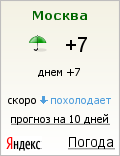
Девчата клёвые,.. уххххх..!!!
Особенно рваная коленка! меня возбуждает она (:::
На самом деле урок отличный, !сПаСиБа! по-моему это уже второй урок кросс-процессинга…=(:
сколько много сразу контента появилось на сайте мМм)продолжайте! Да, кстате, было бы отлично если бы выкладывалась информация про новинки цифровых фотоаппаратов -это моё предложение!Только чтобы в разделе были не только профессиональные. Ну ладно, я думаю, что это не обязаетельно уже, тем более у Вас много проэктов…Удачи! (:
Постараемся выкладывать и это… ^^
Да ладно, не парьтесь ^^)
За этими девчатами я забыл спросить, для чего нужен кросс-процессинг ? :)
Ну, чтобы красиво было :)
А..понятно, значит надо попробывать..!
:)
Спасибо) классный эффект